- ผู้เขียน Abigail Brown [email protected].
- Public 2023-12-17 07:03.
- แก้ไขล่าสุด 2025-01-24 12:26.
Microsoft เสนอ Windows 10 ในสองเวอร์ชัน: Home และ Professional มันง่ายที่จะเข้าใจในระดับแนวความคิดว่ามันหมายถึงอะไร Pro มีไว้สำหรับผู้ใช้ในที่ทำงาน และ Home สำหรับเครื่องจักรส่วนตัว แต่อะไรคือความแตกต่างที่แท้จริง? มาดู Windows 10 Home กับ Windows 10 Pro กัน
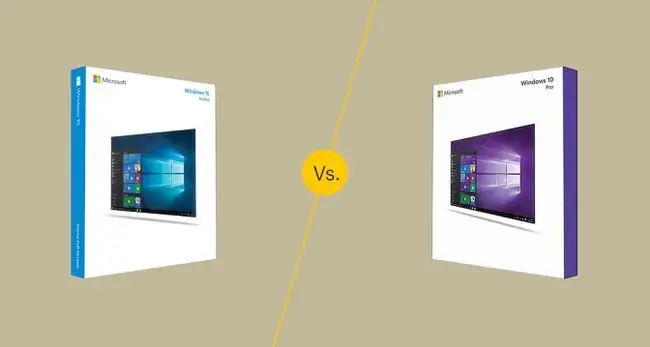
ผลการสืบค้นโดยรวม
- ซื้อ $139
- เพิ่ม $99 เพื่ออัปเกรดเป็น Pro
- Windows Store สำหรับใช้ในบ้าน
- สามารถเข้าร่วมเวิร์กกรุ๊ปได้
- ซื้อ $199.99
- Windows Store สำหรับธุรกิจ
- คุณสมบัติความปลอดภัยเพิ่มเติม
- เครื่องมือการดูแลระบบและองค์กร
- สามารถเข้าร่วมโดเมน Azure Active Directory
การรู้ความต้องการระบบปฏิบัติการของคุณช่วยในการตัดสินใจระหว่าง Windows 10 Home กับ Windows 10 Pro หากคุณเป็นผู้ใช้ตามบ้าน Windows 10 Home จะดูแลความต้องการด้านคอมพิวเตอร์ของคุณ หากคุณต้องการคุณสมบัติที่ซับซ้อน เช่น โดเมนเครือข่าย หรือความสามารถในการจัดการนโยบายกลุ่มบนคอมพิวเตอร์หลายเครื่อง (เช่น สำนักงานขนาดเล็ก) Windows 10 Pro มีฟีเจอร์ขั้นสูงเหล่านี้เพื่อให้การจัดการง่ายและรวมศูนย์
หากความต้องการเครือข่ายของคุณไม่ซับซ้อนหรือมีคอมพิวเตอร์เครื่องเดียว Windows 10 Home น่าจะเพียงพอสำหรับระบบปฏิบัติการหากคุณมีงบจำกัด ราคาที่ต่ำกว่าน่าจะช่วยได้ หากคุณพบว่าคุณต้องการคุณลักษณะขั้นสูงเพิ่มเติม Microsoft จะเรียกเก็บเงิน $99 เพื่ออัปเกรดแทนที่จะซื้อใบอนุญาตใหม่
คุณสมบัติ: Windows 10 Pro มีคุณสมบัติเพิ่มเติม
- การสนับสนุนเดสก์ท็อประยะไกลต้องใช้แอปของบุคคลที่สาม
- ต้องใช้แอปของบุคคลที่สามสำหรับเดสก์ท็อปเสมือน
- Windows Store สำหรับใช้ในบ้าน
- การอัปเดตเกิดขึ้นผ่าน Windows Update
- เดสก์ท็อประยะไกล
- ไคลเอนต์ Hyper-V.
- การจัดการนโยบายกลุ่ม
- โรมมิ่งสถานะองค์กรด้วย Azure Active Directory
- กำหนดการเข้าถึง
- การจัดสรรแบบไดนามิก
- Windows Update สำหรับธุรกิจ
- การกำหนดค่าพีซีที่ใช้ร่วมกัน
สิ่งที่สำคัญที่สุดคือ Windows 10 Pro มีมากกว่า Windows Home ที่เป็นคู่กัน ซึ่งเป็นเหตุผลว่าทำไมจึงมีราคาแพงกว่า ไม่มีอะไรที่ Windows 10 Home สามารถทำได้ที่ Pro ทำไม่ได้ ระบบปฏิบัติการเหล่านี้ส่วนใหญ่เหมือนกัน
ความแตกต่างขึ้นอยู่กับว่าใบอนุญาตที่คุณเปิดใช้งานเป็นของ Home หรือ Pro คุณอาจเคยทำสิ่งนี้มาก่อน ทั้งเมื่อติดตั้ง Windows หรือตั้งค่าพีซีเครื่องใหม่เป็นครั้งแรก ระหว่างการตั้งค่า คุณไปถึงจุดในกระบวนการที่คุณป้อนรหัสผลิตภัณฑ์ 25 อักขระ (รหัสใบอนุญาต)
จากคีย์นั้น Windows ทำให้ชุดของคุณสมบัติพร้อมใช้งานใน OS ฟีเจอร์ที่ผู้ใช้ทั่วไปต้องการมีอยู่ในหน้าแรก Pro มีคุณสมบัติมากกว่า แต่นี่หมายถึงฟังก์ชันในตัวของ Windows และฟังก์ชันเหล่านี้จำนวนมากเป็นเครื่องมือที่ใช้โดยผู้ดูแลระบบเท่านั้น
คำถามคือ คุณลักษณะเพิ่มเติมเหล่านี้ในเวอร์ชัน Pro คืออะไร และคุณต้องการคุณลักษณะเหล่านี้หรือไม่
ความปลอดภัย: Windows 10 Pro มีคุณสมบัติความปลอดภัยเพิ่มเติม
- ต้องซื้อแอปของบุคคลที่สามเพื่อเข้ารหัส
- โปรแกรมป้องกันไวรัสของ Windows Defender
- วินโดวส์สวัสดี
- การเข้ารหัสในตัว (BitLocker) และการจัดการ
- โปรแกรมป้องกันไวรัสของ Windows Defender
- วินโดวส์สวัสดี
- การปกป้องข้อมูลของ Windows
นอกเหนือจากคุณสมบัติการจัดการบัญชีผู้ใช้แล้ว Windows 10 Pro ยังรวม Bitlocker ซึ่งเป็นยูทิลิตี้การเข้ารหัสของ Microsoft สามารถปกป้องดิสก์ด้วยระบบปฏิบัติการ (เช่น ไดรฟ์ C:) หรือสื่อแบบถอดได้ เช่น ธัมบ์ไดรฟ์
ในขณะที่มีเครื่องมือเข้ารหัสดิสก์อื่น ๆ Bitlocker ทำงานร่วมกับโครงสร้างพื้นฐานของบริษัทของคุณ ซึ่งหมายความว่าผู้ดูแลระบบของคุณสามารถรักษาความปลอดภัยให้กับเครื่องของคุณโดยที่คุณไม่ต้องกังวลเกี่ยวกับมัน
คุณสมบัติพื้นฐาน: Windows 10 Home ไม่มี Windows Fundamentals
- ต้องใช้แอปของบุคคลที่สามสำหรับเดสก์ท็อปเสมือน
- การสนับสนุนเดสก์ท็อประยะไกลต้องใช้แอปของบุคคลที่สาม
- เข้าร่วมโดเมน
- เข้าร่วมโดเมน Azure Active Directory
- เดสก์ท็อประยะไกลพร้อมการจัดการจากส่วนกลาง
- ไคลเอนต์ Hyper-V.
Windows Fundamentals มีคุณลักษณะบางอย่างที่มีอยู่ใน Windows มาระยะหนึ่งแล้ว โดยย้อนกลับไปเมื่อเดิมถูกแยกออกเป็นเวอร์ชัน Pro และ Home
ตัวอย่างด้านล่างได้รับการอัปเกรดเป็นรุ่น Pro หรือฟีเจอร์ที่ผู้ใช้ตามบ้านใช้ไม่ได้จนกว่าจะอัปเกรดเป็นรุ่น Pro
- Domain Join: โดเมน Windows เป็นหนึ่งในองค์ประกอบพื้นฐานของเครือข่ายธุรกิจ และควบคุมการเข้าถึงทรัพยากรเครือข่าย เช่น ไฟล์ไดรฟ์และเครื่องพิมพ์
- Azure Active Directory Domain เข้าร่วมด้วยการลงชื่อเพียงครั้งเดียวไปยังแอปที่โฮสต์บนคลาวด์: การจดจำข้อมูลประจำตัวของคุณเพื่อเข้าถึงแอปขององค์กรอาจเป็นเรื่องยุ่งยากสำหรับคุณ และการดูแลรักษาบัญชีเหล่านั้นถือเป็นเรื่องยุ่งยาก ยากสำหรับผู้ดูแลระบบ การลงชื่อเพียงครั้งเดียวเป็นวิธีการรักษาชื่อผู้ใช้และรหัสผ่านเดียว และใช้เพื่อตรวจสอบสิทธิ์ทุกที่ที่คุณต้องการ Microsoft ให้บริการ Active Directory (ทำงานจาก Azure cloud) เพื่อให้องค์กรที่ใช้ Windows 10 Pro ใช้ประโยชน์จากสิ่งนี้ได้
- เดสก์ท็อประยะไกล: การควบคุมระยะไกลของคอมพิวเตอร์ที่บ้านของคุณเป็นตัวอย่างของคุณสมบัติที่ผู้ใช้เกือบทุกคนชอบที่จะมี อย่างไรก็ตาม ฟังก์ชัน Windows Remote Desktop ในตัวนั้นจำกัดเฉพาะผู้ใช้ Windows Pro
- Client Hyper-V: ผู้ใช้ต้องมี Windows Pro เพื่อใช้โซลูชันเครื่องเสมือนของ Microsoft Hyper-V แม้ว่าจะเป็นฟังก์ชันในตัว แต่คุณสามารถทำซ้ำกับโปรแกรมอื่นๆ ได้ ตัวอย่างเช่น ใช้ Oracle VirtualBox เพื่อเรียกใช้ Ubuntu บน Windows
คุณสมบัติการจัดการ: Windows 10 Pro มีคุณสมบัติการจัดการและการปรับใช้
-
การอัพเดท Windows เกิดขึ้นผ่าน Windows Update
- การจัดการนโยบายกลุ่ม
- โรมมิ่งสถานะองค์กรด้วย Azure Active Directory
- Windows Store สำหรับธุรกิจ
- กำหนดการเข้าถึง
- การจัดสรรแบบไดนามิก
- การกำหนดค่าพีซีที่ใช้ร่วมกัน
- Windows Update สำหรับธุรกิจ
ข้อดีบางอย่างของ Windows 10 Pro อาจไม่มีความสำคัญต่อผู้ที่ชื่นชอบการใช้คอมพิวเตอร์ส่วนบุคคล อย่างไรก็ตาม คุณควรทราบฟังก์ชันที่เน้นธุรกิจบางอย่างซึ่งคุณจะต้องจ่ายหากอัปเกรดเป็น Pro:
- นโยบายกลุ่ม: นโยบายกลุ่มช่วยให้ผู้ดูแลระบบจำกัดสิ่งที่ผู้ใช้สามารถทำได้โดยใช้ชุดบทบาทที่รวมศูนย์ ซึ่งรวมถึงองค์ประกอบด้านความปลอดภัย เช่น ความซับซ้อนของรหัสผ่าน และไม่ว่าผู้ใช้จะสามารถเข้าถึงทรัพยากรเครือข่ายหรือติดตั้งแอปพลิเคชันได้หรือไม่
- Enterprise State Roaming กับ Azure Active Directory: สิ่งนี้ทำให้ผู้ใช้สามารถซิงโครไนซ์การตั้งค่าที่สำคัญและข้อมูลแอปพลิเคชันระหว่างอุปกรณ์ต่างๆ ผ่าน Microsoft Azure cloud ไม่รวมเอกสารและไฟล์ แต่จะกำหนดค่าเครื่องอย่างไร
- Windows Store for Business: นี่เป็นเหมือน Windows Store ที่เข้าถึงผู้บริโภคได้ ยกเว้นอันนี้อนุญาตให้ผู้ใช้ทางธุรกิจซื้อแอปในปริมาณมาก พวกเขายังจัดการการซื้อหรือการสมัครรับข้อมูลสำหรับผู้ใช้ทั้งหมดในองค์กรได้
- Assigned Access: Assigned Access อนุญาตให้ผู้ดูแลระบบสร้างคีออสก์จากพีซี ซึ่งหมายความว่าผู้ใช้จะสามารถเข้าถึงแอปได้เพียงแอปเดียว โดยทั่วไปคือเว็บเบราว์เซอร์
- Dynamic Provisioning: ในอดีต การจัดหาพีซีเครื่องใหม่ให้พร้อมใช้งานภายในองค์กรถือเป็นงานใหญ่ ผู้ดูแลระบบจำเป็นต้องเปิดใช้งานและปิดใช้งานคุณสมบัติต่างๆ ตั้งค่าผู้ใช้และอุปกรณ์ในโดเมนองค์กร และติดตั้งแอปพลิเคชัน Dynamic Provisioning ช่วยให้ผู้ดูแลระบบสามารถสร้างโปรไฟล์บนไดรฟ์ USB ได้ เมื่อเริ่มต้นเครื่องใหม่ ผู้ดูแลระบบจะเสียบไดรฟ์และพีซีจะกำหนดค่าอัตโนมัติตามที่ผู้ดูแลระบบต้องการ
- Windows Update สำหรับธุรกิจ: นี่คือ Windows Update ที่เน้นองค์กรโดยเฉพาะ อนุญาตให้ผู้ดูแลระบบควบคุมการอัปเดต เช่น เวลาและวิธีที่พีซีอัปเดต
- การกำหนดค่าพีซีที่ใช้ร่วมกัน: โหมดที่เหมาะกับการตั้งค่าบุคคลมากกว่าหนึ่งคนบนพีซี เช่น สำหรับคนทำงานชั่วคราว
- ทำการทดสอบ: เช่นเดียวกับพีซีที่ใช้ร่วมกันที่กล่าวถึงข้างต้นและการตั้งค่าการเข้าถึงที่ได้รับมอบหมาย Take a Test มุ่งเน้นไปที่ตลาดการศึกษาและอนุญาตให้ผู้ใช้ลงชื่อเข้าใช้เพื่อทำข้อสอบ.
คำตัดสินสุดท้าย: เลือกเวอร์ชันสำหรับความต้องการของคุณ
คุณจะต้องเลือกระหว่าง Home และ Pro เมื่อคุณซื้อคอมพิวเตอร์ หรือเมื่อคุณซื้อ Windows ในร้านค้าหรือทางออนไลน์ ใช้เวลาสักครู่เพื่อคิดทบทวนก่อนตัดสินใจซื้อด้วยเหตุผลสองประการ:
- Price: หากคุณใช้ Home คุณจะต้องจ่าย $139 หากคุณซื้อจาก Microsoft โปรคือ 199 เหรียญ อย่างไรก็ตาม หากคุณต้องการอัปเกรด Home to Pro ในภายหลัง จะมีค่าใช้จ่าย $99 ทำให้มีค่าใช้จ่ายทั้งหมด $238 การเปลี่ยนเส้นทางจะมีราคาแพงกว่าในระยะยาว
- การอัปเกรดจาก Home เป็น Pro: ในทางกลับกัน การอัปเกรดจาก Home เป็น Pro นั้นตรงไปตรงมา เมื่อคุณอัปเกรด ใบอนุญาต Pro จะแทนที่ใบอนุญาต Home
หากคุณซื้อ Windows 10 Pro แต่ภายหลังพบว่าคุณต้องการเพียง Windows 10 Home เท่านั้น ซื้อใบอนุญาตสำหรับ Home และเปิดใช้งานบนเครื่องด้วย Pro ซึ่งจะทำให้คุณมีใบอนุญาต Pro ที่ไม่ได้ใช้
หากคุณวางแผนที่จะใช้เครื่องเพื่อวัตถุประสงค์ทางธุรกิจในบางจุด หรือถ้าคุณไม่กังวลเกี่ยวกับราคา ให้ไปกับ Windows 10 Pro อย่างไรก็ตาม หากคุณไม่คิดว่าคุณต้องการคุณสมบัติระดับองค์กรของ Pro วิธีที่ดีที่สุดคือใช้ Windows 10 Home






